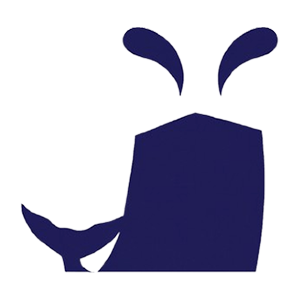Macmini Surge做网关软路由,mesh组网全家科学上网翻墙
Surge介绍
Surge功能
- 接管:
Surge允许用户接管设备发送的网络连接。支持代理服务和虚拟网卡接管。 - 处理:该软件使用户能够修改已接管的网络请求和响应。这包括
URL重定向,本地文件映射,使用JavaScript进行自定义修改以及许多其他方法。 - 转发:网络请求一旦被接管,用户可以将其转发到其他代理服务器。转发可以是全局的,也可以使用灵活的规则系统来确定出站策略。
- 拦截:用户可以拦截并保存来自网络请求和响应的特定数据。此外,用户还可以使用
MITM解密HTTPS流量。
Surge特征
- 高性能、稳定性和效率:
Surge可以使用最少的系统资源以工业级的稳定性顺利处理所有网络流量。 灵活的规则系统:您可以基于域名、IP CIDR、GeoIP等编写转发规则。Surge可以自动使用HTTP/HTTPS/SOCKS5/SOCKS5-TLS/Shadowosocks协议将请求代理到其他服务器。HTTPS解密:通过中间人攻击解密HTTPS流量。证书生成器将帮助您生成操作系统信任的CA证书,以用于调试目的。- 本地
DNS映射:Surge支持本地自定义DNS映射,通配符、别名、自定义DNS服务器等多种功能模块,满足多种需求。 - 代理组:您可以将多个代理归类为一个组,并根据分组采用策略。代理组可以配置为自动测速(根据基准
URL访问速度选择策略)、SSID(根据Wi-Fi SSID 选择策略)和手动选择。 HTTP重写:您可以使用自定义规则将HTTP/HTTPS请求重写为另一个URL或阻止请求;- 远程仪表板:
Surge Dashboard可以通过USB或网络连接到远程Surge iOS或Surge Mac实例。 - 完全支持
IPv6:所有功能均在IPv6环境中运行。
Surge Mac 独有功能
- 增强模式:
Surge可以设置虚拟网络接口来处理未明确支持Web代理的应用程序的所有网络流量。 - 计量网络模式:您可以控制哪些应用程序/进程被允许访问互联网,这在计量连接(例如蜂窝网络)时很有用。
- 网关模式:
Surge Mac可以配置为三层网关,以处理同一网络中其他设备的网络流量。
Surge iOS 独有功能
- 所有功能均可在蜂窝网络上运行。
- 捕获设备上任何应用程序的所有
HTTP/HTTPS/TCP流量,并按照高度可配置的规则重定向到HTTP/HTTPS/SOCKS5/Shadowosocks代理服务器,即使应用程序不遵循系统代理设置。 - 即使在蜂窝网络上也可以覆盖系统
DNS设置,并通过同时查询所有DNS服务器来提高性能。 - 通过
Wi-Fi或USB数据线将Surge Dashboard连接到Surge iOS,监控和分析iOS设备上的网络请求。您甚至可以在通过USB数据线连接时检查蜂窝网络请求。
理解 Surge
- 英文版本:https ://manual.nssurge.com/book/understanding-surge/en/
- 中文版本:https ://manual.nssurge.com/book/understanding-surge/cn/
档和社区资料。
网络配置
设备清单
Macmini1台- 华硕
RT-AX89X,华硕RT-AX880U - 其他接入设备
网络拓扑图
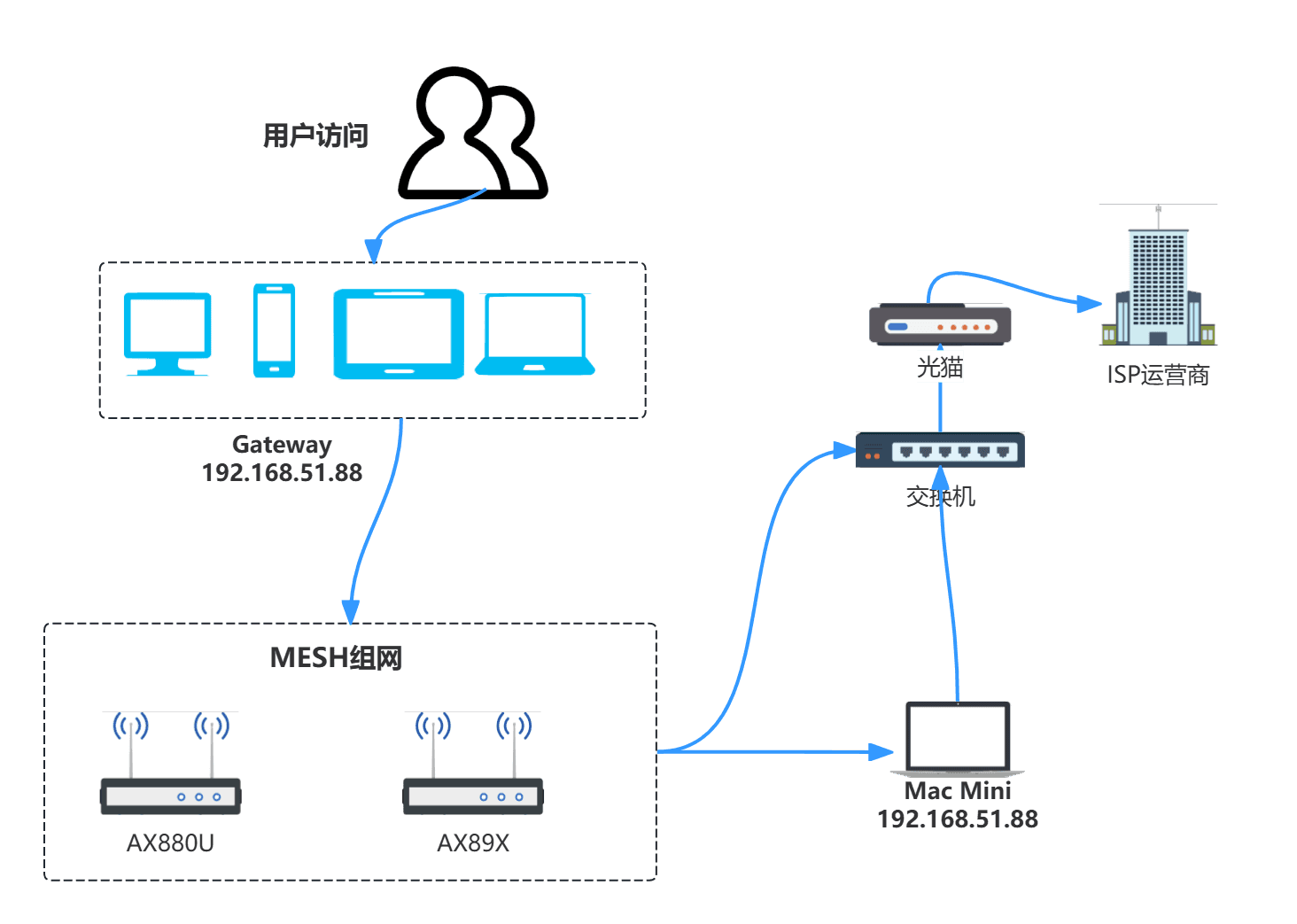
网络规划
华硕RT-AX89X(mesh母) |
华硕RT-AX880U(mesh子) |
Macmini |
其他设备 | |
|---|---|---|---|---|
IP地址 |
192.168.51.1 | 192.168.51.2 | 192.168.51.88 | 192.168.51.xx |
| 子网掩码 | 255.255.255.0 | 255.255.255.0 | 255.255.255.0 | 255.255.255.0 |
| 网关 | 192.168.51.88 | 192.168.51.88 | 192.168.51.88 |
网络配置
华硕
RT-AX89XWAN口接光猫,PPPOE拨号上网,同时配置DHCP,内网IP配置192.168.51.1地址池范围192.168.51.2-254华硕
RT-AX880UWAN口接RT-AX89X 千兆LAN口,同时配置MESH组网
Macmini网口接入RT-AX89X千兆LAN口,配置固定IP,192.168.51.88
Macmini Surge配置
Surge DHCP 接管网络
添加 Surge 的配置文件
你订阅的服务应该会给 Surge 的订阅链接,如果没有也没关系,你可以通过第三方 订阅转换 生成(推荐用这个,分流会丰富合理很多):
订阅链接填上你的
v2ray、ss、trojan的订阅客户端选择
surge 4- 选择生成订阅链接就好了
- 打开
surge设置中的配置 - 选择从 url 安装配置
- 粘贴上你的配置文件订阅地址后选择完成
- 选中刚才添加的点击 应用
- 在策略里选择 规则判定,这时候你应该就能愉快的上网了。
- 如果不行可以重新退出打开下 surge,并检查是否打开了 设置为系统代理 和 增强模式。
配置 Surge DHCP 接管网络
设置电脑 IP 为静态IP
打开 系统偏好设置-网络,选择以太网(也就是网线接口),配置 IPv4 选择 使用 DHCP(手动设定地址),我的路由器是 192.168.51.1 所以 IP 地址我就填 192.168.51.88,只用修改最后一位在 2-225 之间就行。(如果你的路由器是 192.168.31.1 你的 IP 地址就可以填 192.168.31.2,以此类推)随后选择 应用。
关闭路由器 DHCP
一般都在 内部网络-`DHCP服务器选项里,关闭启用DHCP, 保存并应用。(各家系统的设置位置可能有差别,但基本都是有DHCP开关选项的)
打开 Surge DHCP 选项
在左侧 设备 里,点开后有 DHCP 服务器 开关,点开后请认真看下内容,然后选择下一步。
网络设备和你上面设置固定的 IP 的一致,插网线的选择 Ethernet 就行,继续下一步。
Surge会检测当前网络环境是否有DHCP 设置,如果上面你正确关闭了 路由器DHCP 这里应该能直接过去。
选择 Surge 默认的设置点击完成即可,如果你懂的可以自行修改。
把你其它设备重新连接 wifi 或者关闭路由器 wifi 再打开即可看到 设备里新增设备。
如你想你连接的设备通过 Surge 走代理服务,你可以右键选择设备名然后选择 使用 Surge 作为网关,再设备重新连接或者关闭路由器 wifi 再打开即可。